Dominar a tecla TAB pode transformar como você digita, edita textos e navega em aplicativos, aumentando significativamente sua agilidade no computador. Apesar de discreta, essa tecla desempenha funções essenciais.
Ao longo deste guia completo, você vai aprender não apenas onde encontrar essa tecla em qualquer teclado, mas também suas aplicações em editores de texto, navegadores e ambientes de programação.
O que é a tecla TAB?
Representa uma tabulação, ou seja, um avanço de cursor para um ponto predefinido, facilitando o alinhamento de textos e campos.
Além de inserir espaços automatizados, ela permite navegar entre elementos interativos em interfaces, tornando-se essencial tanto para redação quanto para uso de aplicativos. Assim, a denominação TAB vem de “tabulação”, termo herdado de máquinas de escrever mecânicas.
Confira alguns destaques sobre essa tecla:
- Tabulação automática: avança o cursor para o próximo ponto de parada;
- Navegação: permite mover o foco entre campos de formulário em páginas e programas;
- Flexibilidade: pode ser configurada conforme distância de recuo desejada.
Origem e significado do termo tabulação
O conceito de tabulação surgiu em máquinas de escrever antigas, onde alavancas definidas permitiam movimentar o papel em intervalos regulares, padronizando colunas e alinhamentos.
Símbolo e identificação no teclado
A TAB é identificada por uma seta dupla horizontal (“↹”) ou pelo texto “Tab”, geralmente posicionada à esquerda do ‘Q’ nos teclados padrão.
Onde fica a tecla TAB no teclado?
Ela está localizada à esquerda da tecla ‘Q’ em teclado ‘QWERTY’, mantendo posição relativamente uniforme em desktops e notebooks.
No entanto, em teclados compactos ou em layouts diferentes, como os de laptops ultracompactos, ela pode ocupar uma área reduzida ou ficar próxima a outras teclas de função, exigindo atenção redobrada ao digitar.
Localização em teclados de desktop
Em teclados full-size, a TAB ocupa uma tecla larga, facilitando o uso com a mão esquerda, enquanto a margem esquerda do teclado abriga também as teclas Caps Lock e Shift.
Posição em notebooks e teclados compactos
Em notebooks menores, a TAB pode ser menor e ficar mais próxima de teclas de função ou símbolos. Assim, isso requer acostumar-se ao layout para evitar erros de pressionamento.
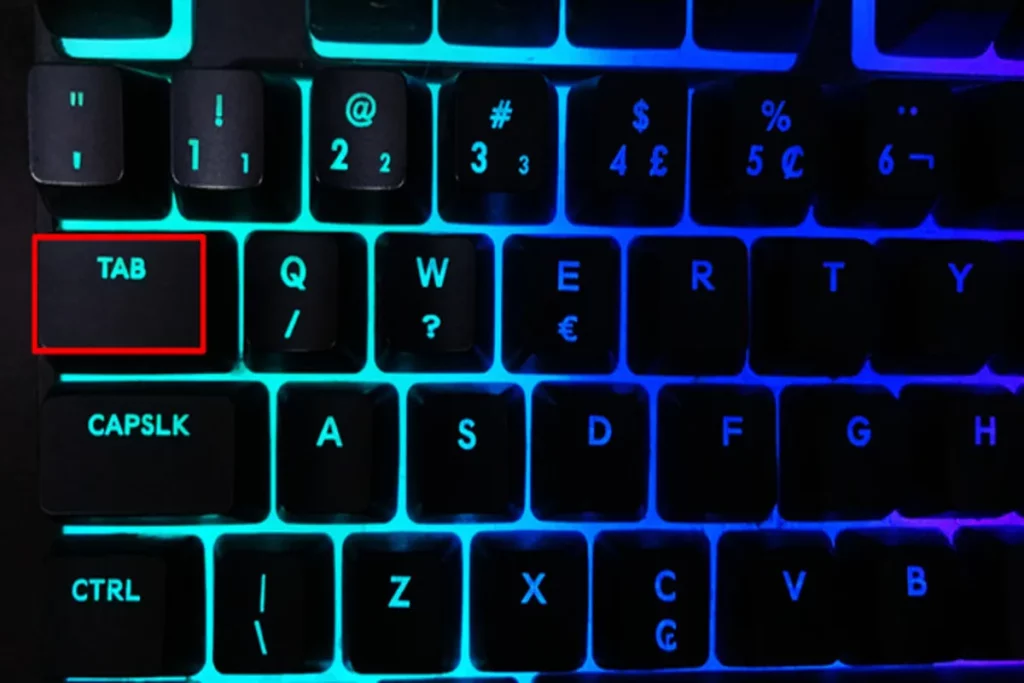
Qual a função principal da tecla TAB?
A principal função da tecla TAB é criar recuos alinhados em editores de texto, garantindo formatação uniforme.
Além disso, em interfaces gráficas, ela move o foco para o próximo elemento interativo — como campos de formulário, botões e links — acelerando fluxos de trabalho sem a necessidade de mouse.
Criação de recuos e alinhamentos em texto
Ao inserir um TAB, o cursor salta para a próxima parada, que pode corresponder a 4, 8 ou outro número de espaços, dependendo das configurações do editor.
Navegação entre campos em formulários
Em navegadores e programas, pressionar TAB repete o foco em sequência lógica, substituindo, então, a necessidade de clicar em cada campo individualmente.
Como usar a tecla TAB em editores de texto?
Em editores como Word e Google Docs, a tecla insere recuos e permite organizar conteúdos em tópicos e tabelas de forma visualmente agradável.
É, ainda mais, possível customizar a distância entre paradas de tabulação, ajustando tanto a régua do editor quanto as configurações avançadas de tabulação. Desse modo, antes de usar, configure a régua do editor para visualizar os marcadores de tabulação.
Inserção de tabulações e recuo de parágrafos
Pressionar TAB no início de um parágrafo desloca todo o bloco para a direita, criando hierarquia visual em listas e tópicos.
Configuração de distância de tabulação
Em “Formatar → Parágrafo → Tabulações” (Word) ou na régua (Google Docs), ajuste a posição exata das marcas de parada, definindo o espaço ideal para seus documentos.
Ajustando paradas de tabulação no Word e no Google Docs
No Word, acesse a janela de tabulação para inserir múltiplos pontos de parada. Portanto, no Google Docs, clique na régua superior para adicionar ou remover paradas, arrastando-as conforme necessidade.
Quais atalhos utilizam a tecla TAB?
A TAB faz parte das teclas de atalho Windows, potencializando operações no sistema operacional e em aplicativos.
Entre os mais conhecidos, destaca-se Alt + TAB, que alterna janelas ativas, e Ctrl + TAB, amplamente usado em navegadores para trocar de aba.
Alt + TAB para alternar janelas
Pressionar Alt + TAB exibe miniaturas das janelas abertas, permitindo seleção rápida sem necessidade de mouse.
Ctrl + TAB e Ctrl + Shift + TAB em navegadores e apps
Em navegadores, Ctrl + TAB vai para a próxima guia, enquanto Ctrl + Shift + TAB retorna à guia anterior. Então, esses atalhos agilizam a navegação em múltiplas abas.
Como a tecla TAB é usada na programação?
Na programação, a TAB define indentação de código, essencial para legibilidade e manutenção. Adianto que muitos estilos de codificação recomendam usar espaços em vez de tabs, mas a configuração é subjetiva e depende das convenções do projeto.
Indentação de código e boas práticas
Indentação consistente ajuda a visualizar blocos de código — loops, condicionais e funções — facilitando a compreensão e a colaboração em equipe.
Configurações de tabulação em IDEs e editores de código
Em ambientes como VS Code e Sublime Text, defina preferências de indentação em espaços ou tabs, além da dimensão do tab stop, para garantir padrão uniforme no repositório.
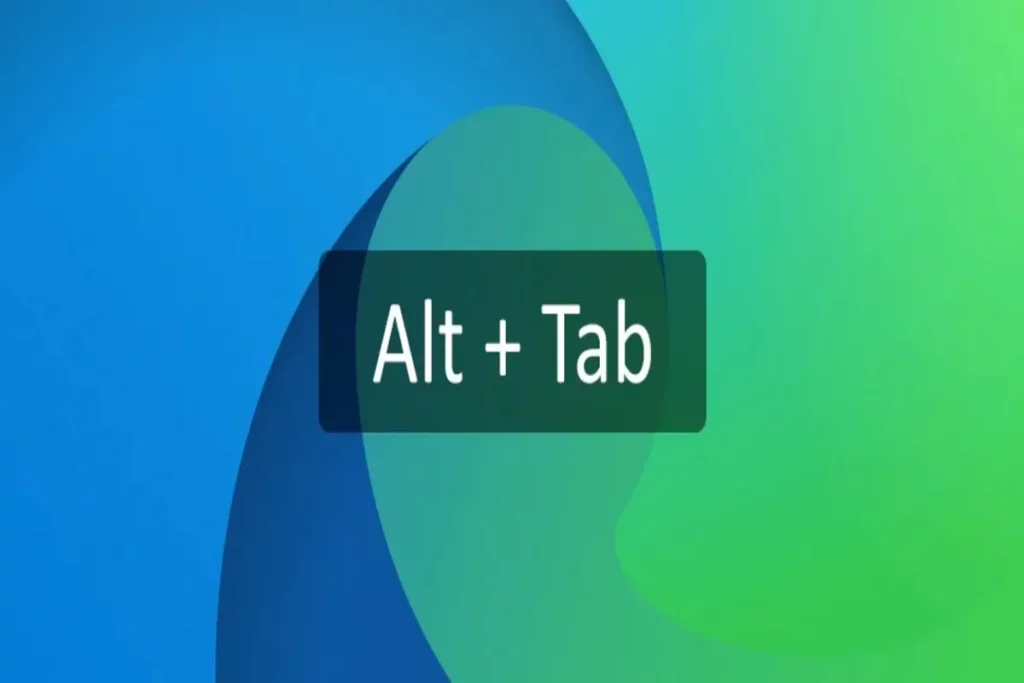
Como personalizar o comportamento da tecla TAB?
É possível ajustar o comportamento da TAB tanto no sistema operacional quanto em aplicativos específicos, otimizando-a conforme suas necessidades.
Então, por exemplo, no Windows, editores de registro permitem mapear TAB para outras funções, enquanto no Linux, arquivos de configuração definem tab stops.
Ajustes no sistema operacional
No Windows, use o PowerToys para remapear teclas ou criar macros. No entanto, no macOS, o Karabiner-Elements possibilita redefinir comportamentos de TAB.
Preferências em aplicativos específicos
Em editores de texto e IDEs, configure “Convert Tabs to Spaces”, tamanho de tabulação e atalhos customizados via menu de preferências ou arquivos de configuração.
O que mais saber sobre tecla TAB?
Veja outras dúvidas sobre o tema.
Como configurar o tamanho da tabulação no Word?
No Word, abra a régua clicando em “Exibir → Réguas”, depois basta arrastar os marcadores até a posição desejada e clicar duas vezes para definir valores precisos de tabulação.
Tecla TAB não funciona no Excel: o que fazer?
Verifique se a opção “Bloquear células” não está ativada e confira em “Opções → Avançado” se está marcado “Alternar entre células usando a TAB”.
É possível usar tabulação em celulares ou tablets?
Em aplicativos de edição de texto móveis, a tabulação pode ser simulada com espaços ou teclados virtuais que oferecem TAB dedicada na seção de símbolos.
Qual a diferença entre TAB e espaços em código-fonte?
O TAB insere um caractere de tabulação que pode variar de largura dependendo do editor, enquanto espaços são fixos; misturá-los pode gerar desalinhamento e problemas de manutenção do código.
Como desabilitar o Alt + TAB no Windows?
Abra o Editor de Política de Grupo (gpedit.msc), navegue até “Configuração do Usuário → Modelos Administrativos → Componentes do Windows → Gerenciador de Janelas de Área de Trabalho” e habilite a configuração “Desativar Alternância de Janelas (ALT+TAB)”.
Resumo desse artigo sobre tecla TAB
- A tecla TAB insere tabulações e possibilita navegação entre elementos interativos;
- Está localizada à esquerda da tecla ‘Q’ em teclados full-size e adaptada em notebooks compactos;
- É usada para recuos, alinhamentos de texto e alternância de janelas via Alt + TAB;
- Na programação, define indentação, com preferência por espaços em alguns padrões;
- Pode ser customizada via sistema operacional e preferências de aplicativos para otimizar workflows.
